早在给老妈的5400转的机械硬盘的笔记本装系统的时候就已经领教过机械硬盘的威力了。所以这回选购笔记本时我把带光驱(或预留硬盘位)、1920×1080,不超过15寸并列为三大基本条件。
最后选中了华硕的FX50JK,参数如下。
这是清单。
到手第一件事当然是拆光驱装SSD。因为FX50JK的内存是4G,所以还要再加一个内存条。
请根据自己的需要决定是否进行改装,因为改装可能导致失去保修,即使我全程都没有见到有维修标签。
背面长这样
先把两个蓝色的螺丝卸掉,拿下盖板。里面是内存和硬盘。
标配的4G内存是板载的。有一个内存插槽,最大支持8G。注意内存是低压的。
原装的7200转机械硬盘。注意硬盘位的接口是SATA3,而光驱位的是SATA2。不是像网上有人说的两个都是SATA3。所以不要像我一样把SSD装在SATA2上。
拆光驱需要拆掉C面。所以接下来需要把D面能够看到的所有螺丝都卸掉,包括卸掉内存、硬盘仓和电池之后才能看到的。
卸完之后就可以开始撬C面了。放心撬,只要你用的是正常的工具,不会撬坏什么东西。在快撬开的时候要小心一些,因为里面有排线。
打开C面之后。里面的SSD本来是光驱,我是装完之后拍的。排线可以不用拆,因为拆光驱只要拧一个螺丝。
把图中标红色的螺丝卸掉之后光驱就可以滑出来了。
拆下来的光驱。把图中标红色的金属件和前部的挡板拆下来备用。
把SSD装进硬盘架里,然后把刚才从光驱上卸下来的金属件和前部挡板装上。
把装好的SSD和硬盘架塞进光驱位,拧上螺丝。
装回C面,测试无误之后拧回所有螺丝。
完工。三星的SSD附带了一个Data Migration软件,可以用它对主硬盘做克隆。我试图克隆主硬盘上的OEM系统,虽然克隆是成功的,但是系统盘是E盘。最后被迫自己装的系统。我估计是因为主硬盘前面有两个隐藏分区,所以克隆后的系统分区就理所应当成了E盘。
如果你选择自己装系统的话,只要版本一样,同样可以使用OEM系统的密钥激活。提取OEM密钥的方法请自行Google。
最后,拆下来的光驱可以加上光驱盒做成外置USB光驱。这样装系统的时候就不用折腾USB-HDD了。
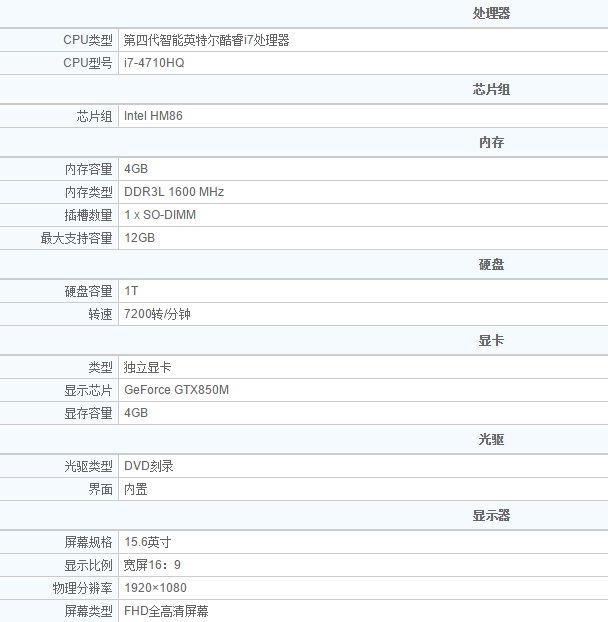
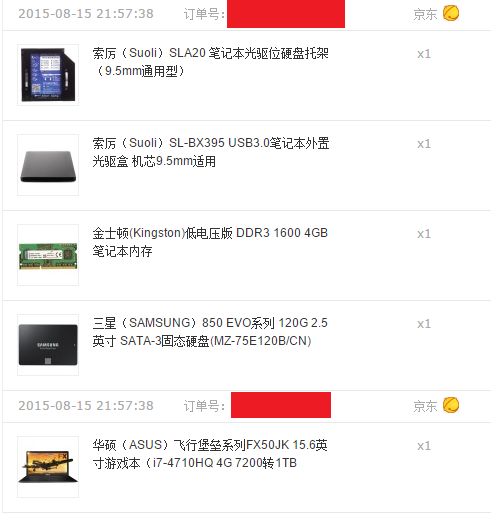






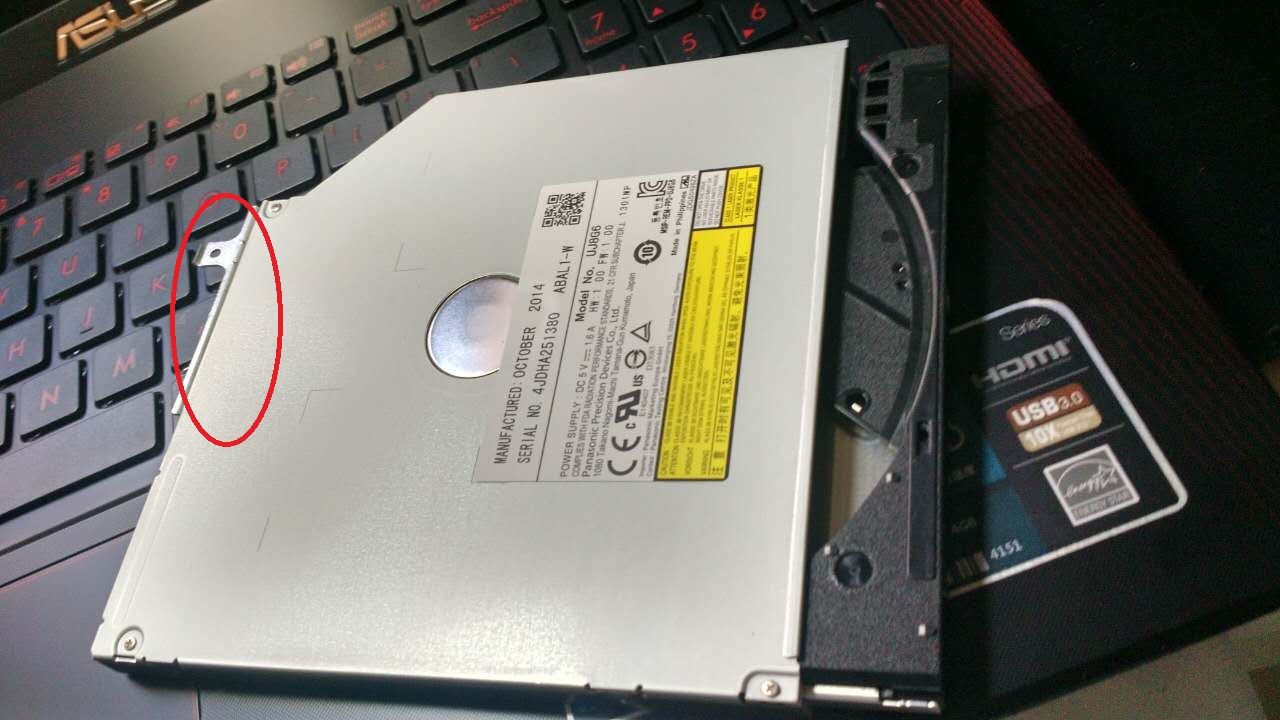






发表回复/Leave a Reply